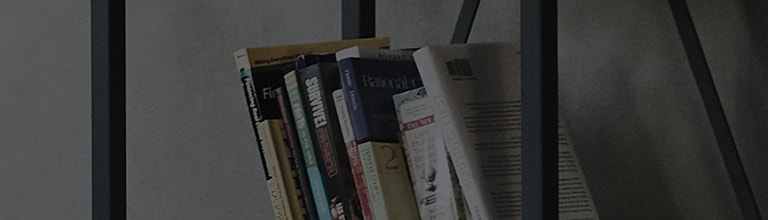مانیتور متصل به کابل ورودی، مانند HDMI، پورت نمایشگر یا کابل USB-C،
می تواند صدا را از طریق بلندگوهای داخلی خود (در صورت تجهیز) یا یک دستگاه خارجی از طریق پورت صوتی پخش کند.
انواع پورت های ورودی و در دسترس بودن بلندگوهای داخلی ممکن است بسته به مدل محصول متفاوت باشد.
لطفا برای اطلاعات دقیق به دفترچه راهنمای کاربر محصول مراجعه کنید یا به صفحه اصلی ما مراجعه کنید.
این را امتحان کنید
آیا مانیتور شما مجهز به بلندگوهای داخلی است؟
➔ به دفترچه راهنمای کاربر محصول خود مراجعه کنید تا بررسی کنید که آیا مانیتور شما دارای بلندگوهای داخلی است یا خیر.
اگر مانیتور شما بلندگوهای داخلی نداشته باشد، صدا شنیده نمی شود مگر اینکه مانیتور خود را به بلندگوی خارجی مانند هدفون وصل کنید.
اگر مانیتور شما مجهز به بلندگوهای داخلی است، تنظیمات صدای مانیتور را تنظیم کنید.
دکمه جوی استیک را روی قاب مانیتور پیدا کنید و آن را به سمت چپ/راست حرکت دهید تا صدا تنظیم شود.
چگونه صدا را در مانیتور هوشمند خود آزمایش کنیم
مانیتور هوشمند [تشخیص خود صدا]: دکمه تنظیمات [] در کنترل از راه دور استفاده کنید. سپس، نماد تنظیمات [
یا
] روی صفحه نمایش است.
[پشتیبانی] را انتخاب کنید → [تشخیص خود صدا] را انتخاب کنید و میزان صدای بلندگو را آزمایش کنید.
اگر مشکل صدا وجود ندارد، سعی کنید صدای رایانه شخصی یا سایر دستگاه های خارجی را بررسی کنید.
در رایانه شخصی، بررسی کنید که آیا خروجی صدای ویندوز روی نمایشگر تنظیم شده است یا خیر.
تنظیمات خروجی صدای ویندوز را بررسی کنید
بررسی کنید صدا بی صدا است یا نه. مطمئن شوید که صدا روی صدای مناسب تنظیم شده است.
برای تنظیم صدا: روی نماد صدا در سمت راست نوار وظیفه کلیک کنید.
دستگاه صوتی مورد استفاده فعلی را بررسی کنید و از نوار لغزنده برای تنظیم صدا استفاده کنید.
روی نماد [بلندگو] در سمت راست نوار وظیفه کلیک کنید. روی نماد [انتخاب خروجی صدا] کلیک کنید.
بررسی کنید که آیا دستگاه خروجی روی [مانیتور LG] تنظیم شده است یا خیر.
نحوه بررسی حجم برنامه های خاص در ویندوز 11
روی نماد [بلندگو] در سمت راست نوار وظیفه کلیک راست کنید. [باز کردن میکسر ولوم] را انتخاب کنید.
اگر [برنامه ها] بی صدا شده اند، روی [بازنشانی] روی «بازنشانی دستگاه ها و میزان صدا برای همه برنامه ها به پیش فرض های توصیه شده» کلیک کنید.
※ در ویندوز 10، [میکسر صدا را باز کنید] را باز کنید و از نوار لغزنده برای افزایش حجم برنامه ها در زیر [برنامه] استفاده کنید.
اگر خروجی صدا از بلندگوهای داخلی رایانه شخصی یا بلندگوی خارجی (مانند هدفون) وجود ندارد
این به احتمال زیاد مشکل درایور صدای رایانه شخصی است تا مشکل مانیتور.
درایور صدا را حذف کرده و دوباره نصب کنید. (دستورالعمل های موجود در صفحه اصلی سازنده رایانه شخصی خود را دنبال کنید.)
نحوه نصب مجدد درایور صدا از Device Manager
با استفاده از کادر جستجوی نوار وظیفه [Device Manager] را جستجو کنید و کنترل پنل را باز کنید.
در منوی کشویی [کنترلرهای صدا، ویدیو و بازی]، [Realtek(R) Audio] را انتخاب کرده و روی [حذف نصب دستگاه] کلیک کنید.
در پیام تأییدیه که ظاهر می شود، [حذف نصب] را انتخاب کرده و ویندوز را مجددا راه اندازی کنید.
بررسی کنید که آیا صدا شنیده می شود یا خیر.
※ لطفا مشخصات محصول خاص خود را بررسی کنید زیرا دستگاه های صوتی بسته به سازنده متفاوت هستند.
(به عنوان مثال [Conexant HD Audio] می تواند بر روی رایانه شخصی شما نصب شود.)
نحوه دانلود و نصب درایور صدا
آخرین نسخه درایور صدا را می توان از صفحه اصلی سازنده آن دانلود کرد.
درایورها را می توان با استفاده از [برنامه LG Update] بر روی رایانه های شخصی ال جی نصب کرد.
با استفاده از [برنامه LG Update]، درایورهای دستگاه مناسب برای سیستم رایانه شخصی شما می توانند به طور خودکار نصب شوند.
[Microsoft Store] را در کادر جستجوی نوار وظیفه وارد کنید و برنامه را اجرا کنید.
[نصب کننده به روز رسانی ال جی] در فروشگاه مایکروسافت.
روی دکمه [دریافت] در صفحه دانلود [LG Update Installer] کلیک کنید و برنامه را اجرا کنید.
تنظیمات ورودی مانیتور خود را با استفاده از دکمه جوی استیک بررسی کنید.
دکمه جوی استیک را فشار دهید تا وارد منوی اصلی شوید.
از [منوی اصلی]، از دکمه جوی استیک برای انتخاب تنظیمات [ورودی] استفاده کنید.
[لیست ورودی] را بررسی کنید که تمام ورودی های متصل فعلی را نشان می دهد.
بررسی کنید که آیا کابل اتصال مانیتور و رایانه شخصی (HDMI، DP، USB-C) به درستی وصل شده است یا خیر.
همچنین علائم آسیب مانند پین های خم شده را بررسی کنید.
به دنبال گرد و غبار و کثیفی باشید که ممکن است به پین ها بچسبند.
اگر مشکوک به معیوب بودن کابل هستید، کابل دیگری را وصل کنید و صدا را آزمایش کنید.
اطمینان حاصل کنید که کابل معیوب را با کابل اصلی جایگزین کنید.
آیا از کابل محصور شده با خرید مانیتور استفاده کردید؟
استفاده از کابلی که با مشخصات محصول مناسب نیست ممکن است منجر به
مشکلات مختلفی مانند نویز صفحه، صفحه خالی و موارد دیگر.
※ اگر از کابل HDMI به DVI استفاده شود، فقط سیگنال های ویدئویی منتقل می شود، نه صوتی.
این راهنما برای همه مدل ها ایجاد شده است، بنابراین تصاویر یا محتوا ممکن است با محصول شما متفاوت باشد.